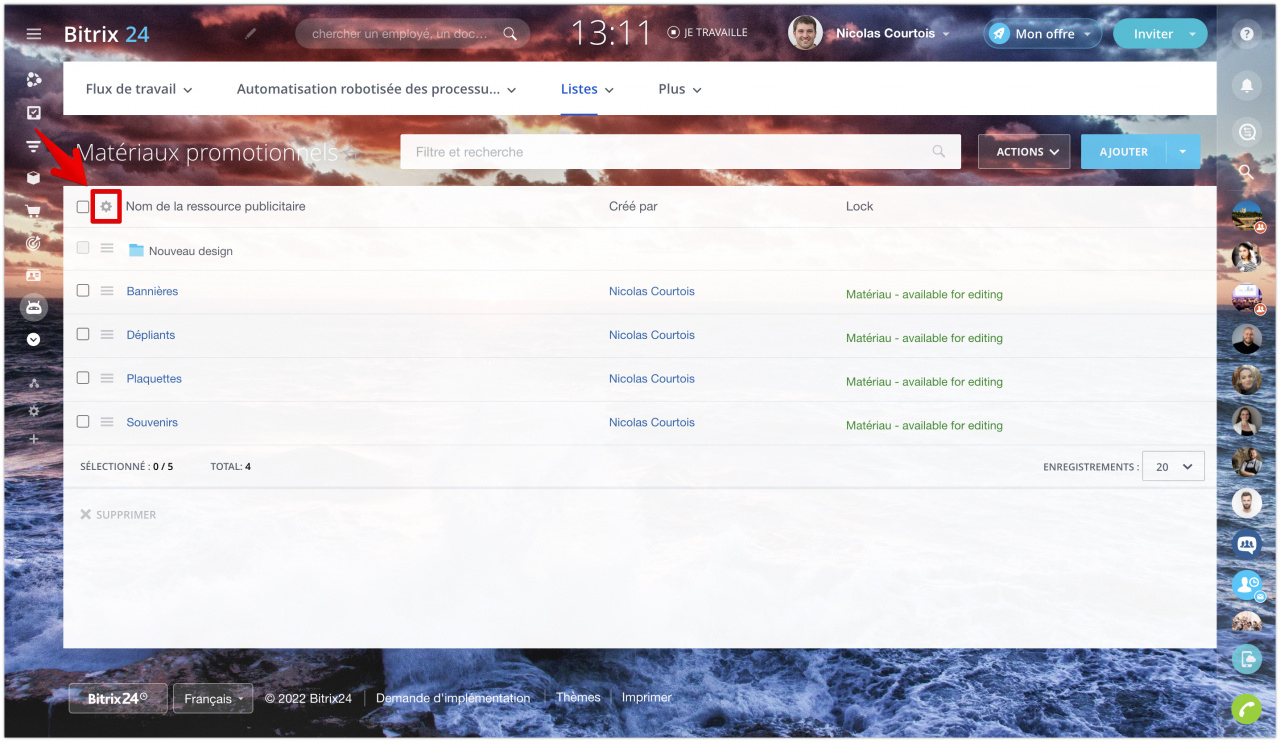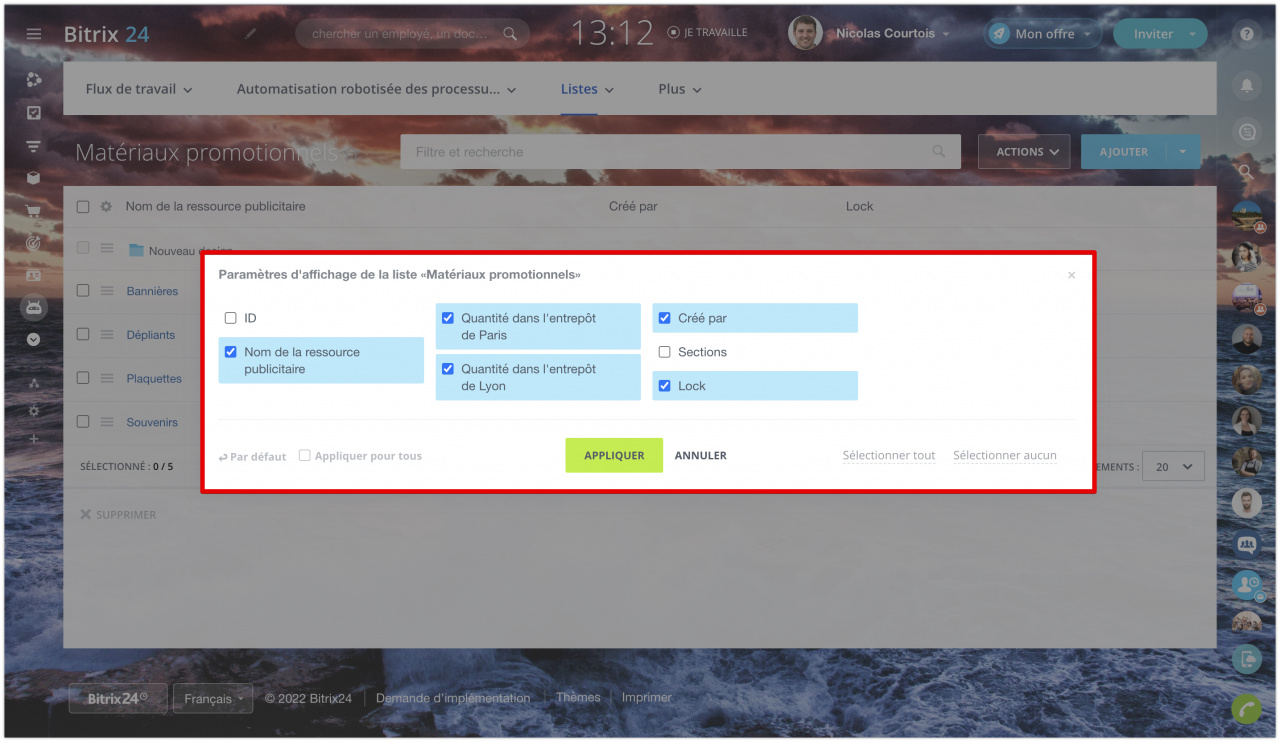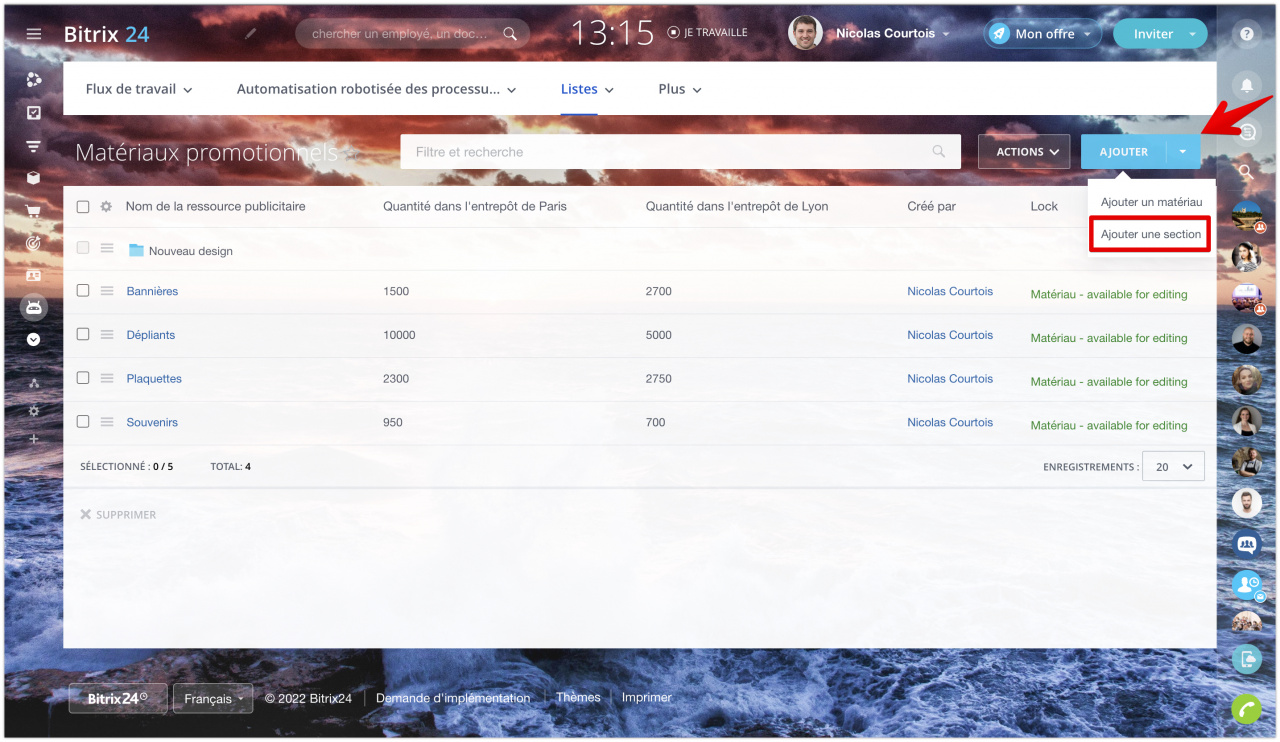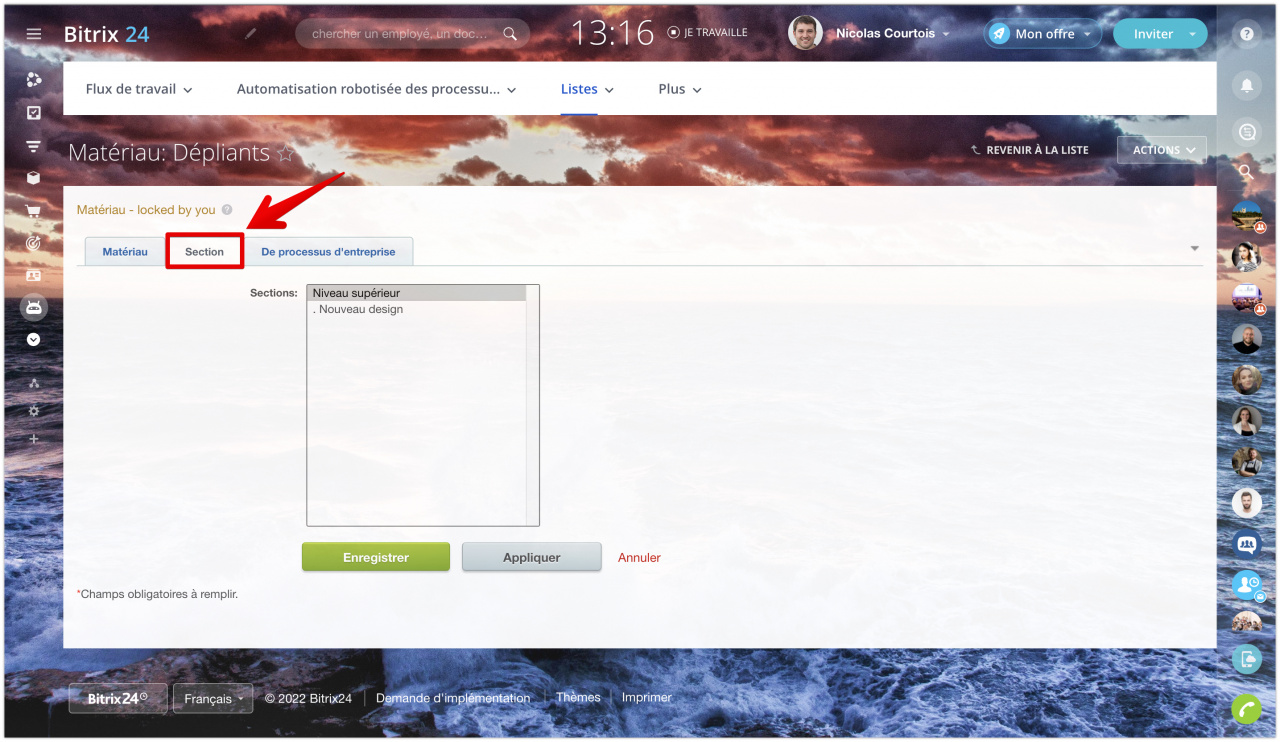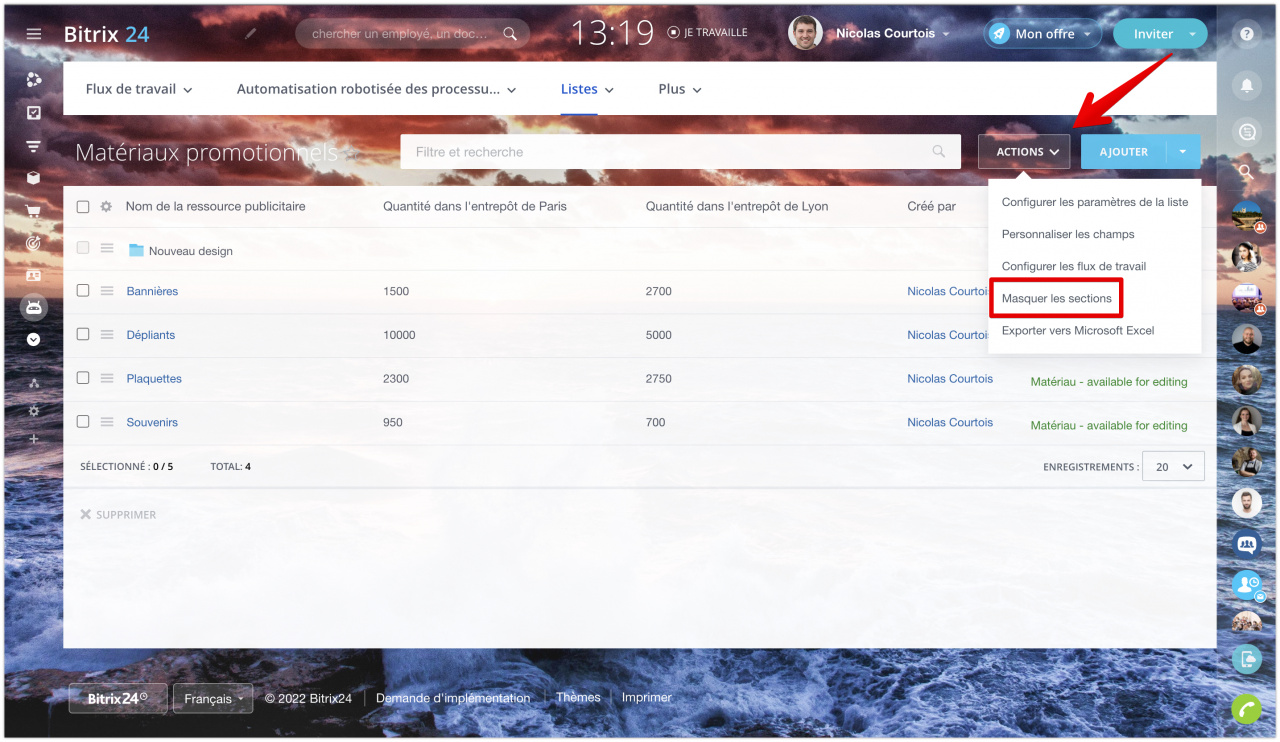Configurer l'affichage de la liste
Cliquez sur le bouton Icône d'engrenage dans le coin supérieur gauche de la liste pour configurer les colonnes qui apparaîtront dans le tableau.
Cochez les champs que vous souhaitez afficher et enregistrez les modifications.
Utilisation des sections
S'il y a beaucoup d'éléments dans la liste, il est alors pratique d'utiliser des sections pour eux. Les sections sont essentiellement des dossiers pour les éléments de liste. Par exemple, si la liste contient des fournisseurs, il est judicieux de les regrouper par expérience ou région.
Cliquez sur Ajouter dans le coin supérieur droit et sélectionnez Ajouter une section. Spécifiez son nom et enregistrez les modifications.
Lors de la configuration d'un élément, vous pouvez spécifier la section souhaitée.
Si vous ne souhaitez plus afficher les sections dans la liste, sélectionnez l'option Masquer les sections. Ici, vous pouvez activer l'option Afficher les sections.